更改Windows系统音可以通过以下步骤进行:
1. 打开控制面板: 点击Windows的开始按钮,然后选择“控制面板”。
2. 进入声音设置: 在控制面板中,找到并点击“硬件和声音”选项。 在弹出的窗口中,点击“声音”选项。
3. 更改系统声音: 在声音设置窗口中,选择“声音”选项卡。 在“程序事件”列表中,找到你想要更改声音的特定事件(如“系统启动”、“系统关闭”等)。 点击该事件旁边的下拉菜单,选择一个新的声音文件,或者点击“浏览”按钮来选择你电脑上的其他声音文件。
4. 测试和保存更改: 你可以点击“测试”按钮来预览新的声音。 确认无误后,点击“应用”按钮保存更改。
5. 退出设置: 最后,点击“确定”按钮退出声音设置窗口。
请注意,更改系统声音可能会影响你的Windows体验,特别是如果选择了不合适的声音文件。确保你选择的声音文件是合适的,并且不会对你的工作或学习造成干扰。
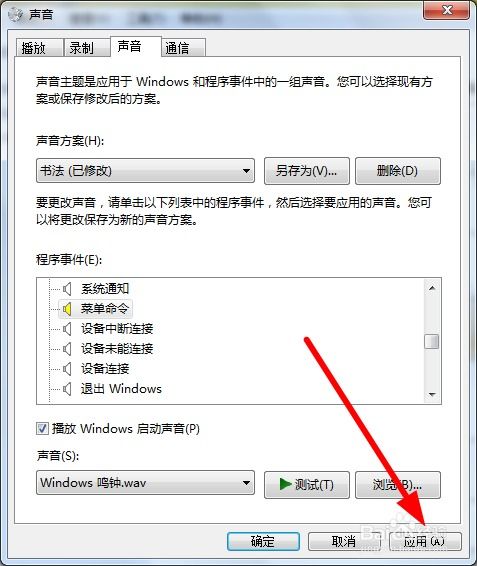
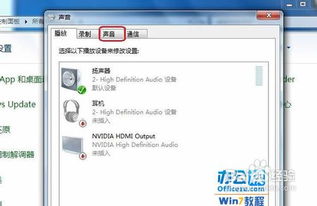
在开始操作之前,我们先来了解一下Windows系统音效。Windows系统音效主要包括以下几种:
系统启动音效
程序运行音效
系统关闭音效
系统通知音效

以下以Windows 10为例,介绍更改系统音效的方法:
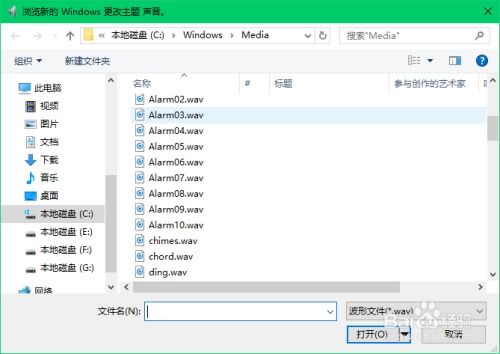
(1)在桌面找到“开始”菜单,点击进入。
(2)在弹出的菜单中,选择“控制面板”。
(3)在控制面板中,找到“硬件和声音”选项,点击进入。
(4)在硬件和声音选项中,选择“声音”。
(5)在声音设置界面,点击“声音方案”。
(6)在声音方案界面,选择一个喜欢的方案,如“默认”或“经典”。
(7)点击“程序事件”,在列表中找到需要更改音效的程序,如“Windows启动”。
(8)点击“Windows启动”旁边的“浏览”按钮,选择一个喜欢的音效文件。
(9)点击“确定”保存更改。
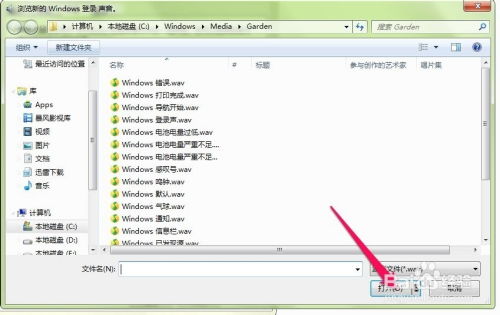
(1)在桌面找到“开始”菜单,点击进入。
(2)在弹出的菜单中,选择“设置”。
(3)在设置界面,找到“系统”选项,点击进入。
(4)在系统选项中,选择“声音”。
(5)在声音设置界面,点击“声音方案”。
(6)在声音方案界面,选择一个喜欢的方案,如“默认”或“经典”。
(7)点击“程序事件”,在列表中找到需要更改音效的程序,如“Windows启动”。
(8)点击“Windows启动”旁边的“浏览”按钮,选择一个喜欢的音效文件。
(9)点击“确定”保存更改。
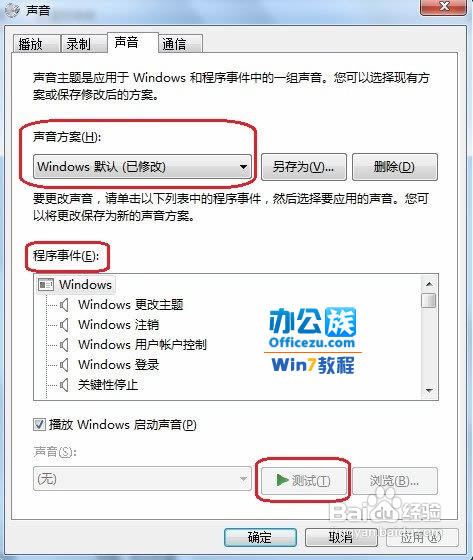
1. 在选择音效文件时,请确保文件格式为WAV。
2. 更改系统音效后,可能需要重启电脑才能生效。
3. 如果您对音效设置不满意,可以随时恢复默认设置。